Rufus是一款实用的自启动U盘制作工具。用户可以通过该软件快速制作linux系统或者windows启动u盘,不过在这之前你需要把重要资料备份到电脑中,因为格式化后什么都找不回来了。Rufus 麻雀虽小,五脏俱全,体积虽小,功能全面,如果身边没有系统安装盘或者刻录光盘,那么使用rufus就可以帮你安装系统了。
自苹果 Macbook 移除光驱以来,越来越多厂商效仿,现在不仅笔记本,很多台式机电脑也已经淘汰光驱了。于是,大家在重装系统时都得面临「怎样简单快速地将U盘制作成 USB 启动盘/系统安装盘」的问题。
Rufus 是一个开源免费的快速制作 U 盘系统启动盘和格式化 USB 的实用小工具,它可以快速把 ISO 格式的系统镜像文件快速制作成可引导的 USB 启动安装盘,支持 Windows 或 Linux 启动。Rufus 小巧玲珑,软件体积仅几百多 KB,然而麻雀虽小,它却五脏俱全,而且速度极快……
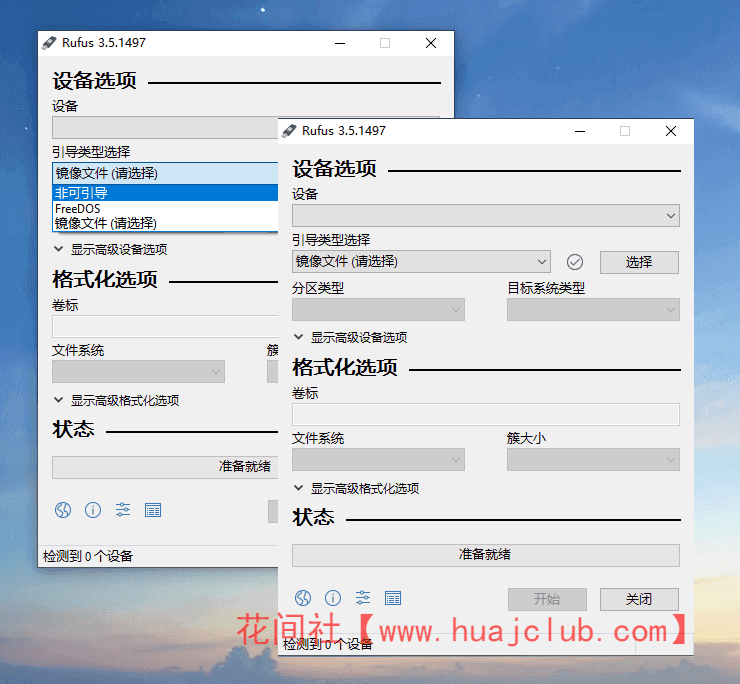
功能特点
1、完全免费。
2、界面简单,上手容易。
3、功能全面,同时支持windows和linux系统。
4、速度快,这个软件制作自启动U盘时需要的速度比其他软件快得多。
5、这个软件还有带free dos版本。个人认为这个应该是毫无用处的,随便制作一个linux启动盘都比dos好用几百倍。
6、使用rufus后的u盘还是可以用来存储文件,你可以在xp、vista、windows 7、win 8等系统上运行这个软件。
格式说明
对DOS支持的说明
如果你创建了一个DOS启动盘,但是没有使用美式键盘,Rufus 会尝试根据设备选择一个键盘布局,在那种情况下推荐使用 FreeDOS(默认选项)而不是 MS-DOS,因为前者支持更多的键盘布局。
对ISO支持的说明
Rufus v1.10 及其以后的所有版本都支持从 ISO 镜像 (.iso) 创建可引导USB。
通过使用类似 CDBurnerXP 或者 ImgBurn 之类的免费CD镜像烧录程序,可以非常方便的从实体光盘或者一系列文件中创建 ISO 镜像。
对 UEFI 和 GPT 支持的说明
从 1.3.2 版本开始,Rufus 支持 UEFI 以及 GPT 格式的安装媒介,也就是说,你可以在完全在 EFI 模式安装 Windows 7,Windows 8 或者 Linux。
当然,因为操作系统的限制,Windows XP 系统下没有办法创建 UEFI 的可引导磁盘,只能使用 MBR 模式,需要 Windows Vista 或者更新的操作系统才可以。
使用方法
1、下载操作系统的 ISO 镜像文件
2、将准备制作的U盘插到电脑上,并备份好 U 盘的资料,下面的操作将会完全清除掉U盘全部内容
3、运行 Rufus USB 启动盘制作软件
4、在「设备」的下拉选项里选中该 U 盘的盘符
5、勾选「创建一个启动盘使用」选项,并点击后面的「光驱」小图标选择你下载的 ISO 镜像文件
6、没特殊需求的话,取消「检查设备坏块」、勾选上「快速格式化」,这样可以省下大量的制作等待时间
7、点击「开始」按钮即会开始进行启动盘的制作
下载体验